怎样连接两台电脑显示器 一台电脑如何设置双显示器
在现代科技的快速发展下,双显示器已经成为许多人办公和娱乐时不可或缺的工具,连接两台电脑显示器并进行双显示器设置,不仅可以提升工作效率,还可以扩大屏幕空间,让用户享受更加流畅和舒适的视觉体验。对于许多人来说,如何连接两台电脑显示器以及如何设置双显示器仍然是一个迷惑的问题。本文将为大家介绍几种简单易行的方法,帮助大家实现连接两台电脑显示器并进行双显示器设置的目标。无论您是在办公室还是在家中使用电脑,都可以通过本文的指导来轻松享受双显示器带来的便利和乐趣。
操作方法:
1.首先准备好两个能用的显示器,后边的显示器接口不要一样。

2.接下来查看一下你电脑主机后边的显卡接口,一般显卡都会有很多种接口。选择你显示器相匹配的两种接口,这里选择VGA和DVI接口。

3.接下来就是准备一根VGA线和一根DVI线,先将这两根线的一头插在电脑主机显卡的接口上,如图两线的接头。

4.接下来先将DVI的另一头连接其中有dvi接口的显示器,插入即可。这台显示器可以连接DVI或VGA,但是考虑到小编的另一台显示器只能接VGA,所以这台显示器就接DVI了。

5.接着将VGA线的另一头连接有VGA接口的显示器,小编这台显示器也只有VGA一个接口,所以只能连接VGA的线。

6.全部插好之后,接下来开机。会有一个显示器显示画面,进入到电脑桌面之后,在空白处右键鼠标,在弹出的右键菜单中选择屏幕分辨率选项。
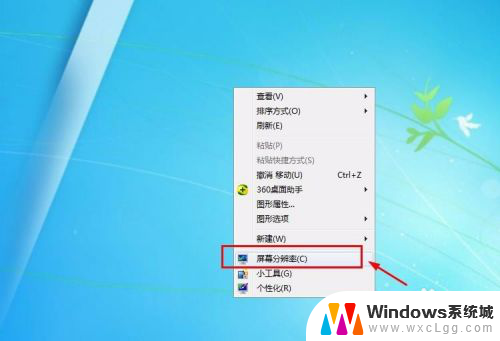
7.接着在屏幕分辨率的窗口就可以看到显示的两个显示器,这个时候点击下方的多显示器选项,在选项中选择扩展这些显示。
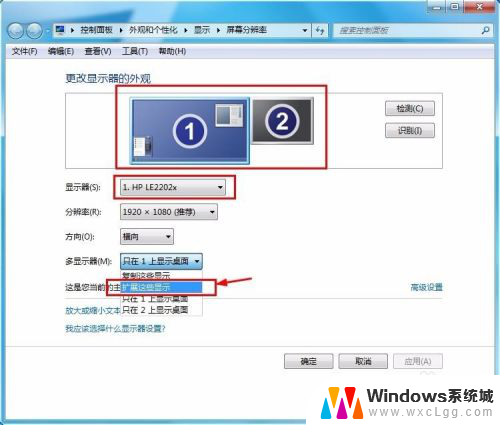
8.接着多显示器的选项就会变为扩展这些显示选项,接下来点击右下角的应用选项,点击了这个才能生效。
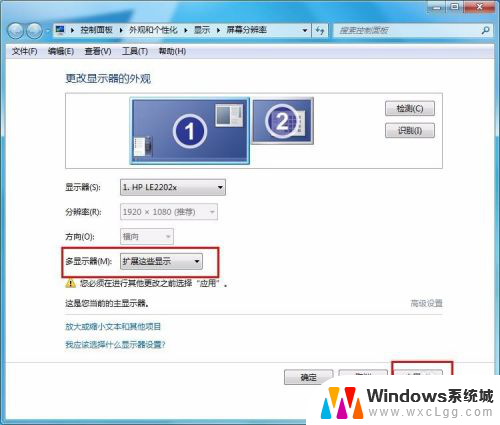
9.接下来就可以发现,另一台显示器也可以显示了,而且显示的是桌面背景的画面,这样第2台显示器就相当于第1台显示器的扩展桌面。
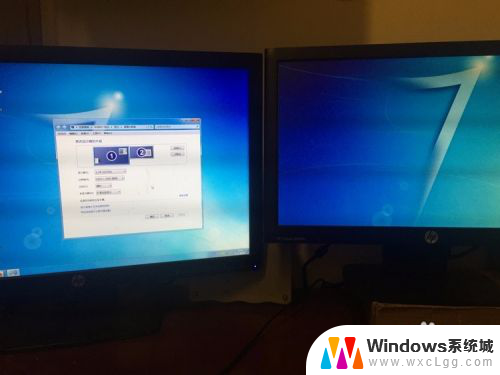
10.这样接下来就可以在两个显示器上面操作了,为了便于大家更加直观的观察,小编将窗口放在两个显示器中间,这下大家就都明白了吧。
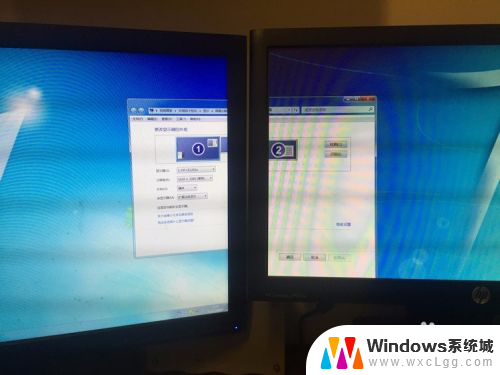
以上就是如何连接两台电脑显示器的全部内容,如果有需要的用户可以按照这些步骤进行操作,希望能对大家有所帮助。
怎样连接两台电脑显示器 一台电脑如何设置双显示器相关教程
-
 一台电脑可以接两个显示器吗 一台电脑如何实现双屏显示并显示不同的内容
一台电脑可以接两个显示器吗 一台电脑如何实现双屏显示并显示不同的内容2023-12-05
-
 一个主机能连接两个显示器吗 怎样实现一台电脑主机连接双显示器
一个主机能连接两个显示器吗 怎样实现一台电脑主机连接双显示器2023-12-27
-
 怎么一台主机用两个显示器 怎么连接两个显示器到一台电脑
怎么一台主机用两个显示器 怎么连接两个显示器到一台电脑2024-05-16
-
 一台主机连两台显示器 一台电脑同时连接两个显示器的步骤
一台主机连两台显示器 一台电脑同时连接两个显示器的步骤2024-06-23
-
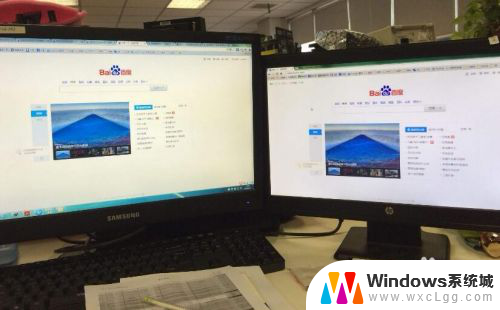 二台主机共用一台显示器 两台电脑如何同时连接一个显示器
二台主机共用一台显示器 两台电脑如何同时连接一个显示器2024-05-13
-
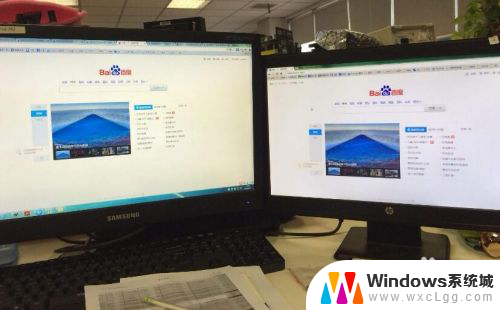 两台电脑一台显示器 如何让两台电脑同时使用一个显示器
两台电脑一台显示器 如何让两台电脑同时使用一个显示器2024-07-16
电脑教程推荐
- 1 固态硬盘装进去电脑没有显示怎么办 电脑新增固态硬盘无法显示怎么办
- 2 switch手柄对应键盘键位 手柄按键对应键盘键位图
- 3 微信图片怎么发原图 微信发图片怎样选择原图
- 4 微信拉黑对方怎么拉回来 怎么解除微信拉黑
- 5 笔记本键盘数字打不出 笔记本电脑数字键无法使用的解决方法
- 6 天正打开时怎么切换cad版本 天正CAD默认运行的CAD版本如何更改
- 7 家庭wifi密码忘记了怎么找回来 家里wifi密码忘了怎么办
- 8 怎么关闭edge浏览器的广告 Edge浏览器拦截弹窗和广告的步骤
- 9 windows未激活怎么弄 windows系统未激活怎么解决
- 10 文件夹顺序如何自己设置 电脑文件夹自定义排序方法